This content has been machine translated dynamically.
Dieser Inhalt ist eine maschinelle Übersetzung, die dynamisch erstellt wurde. (Haftungsausschluss)
Cet article a été traduit automatiquement de manière dynamique. (Clause de non responsabilité)
Este artículo lo ha traducido una máquina de forma dinámica. (Aviso legal)
此内容已经过机器动态翻译。 放弃
このコンテンツは動的に機械翻訳されています。免責事項
이 콘텐츠는 동적으로 기계 번역되었습니다. 책임 부인
Este texto foi traduzido automaticamente. (Aviso legal)
Questo contenuto è stato tradotto dinamicamente con traduzione automatica.(Esclusione di responsabilità))
This article has been machine translated.
Dieser Artikel wurde maschinell übersetzt. (Haftungsausschluss)
Ce article a été traduit automatiquement. (Clause de non responsabilité)
Este artículo ha sido traducido automáticamente. (Aviso legal)
この記事は機械翻訳されています.免責事項
이 기사는 기계 번역되었습니다.책임 부인
Este artigo foi traduzido automaticamente.(Aviso legal)
这篇文章已经过机器翻译.放弃
Questo articolo è stato tradotto automaticamente.(Esclusione di responsabilità))
Translation failed!
XenMobile Server 10.15 当前版本
XenMobile Server 属于本地企业移动性管理解决方案,提供移动设备管理 (MDM) 和移动应用程序管理 (MAM)。
移动生产力应用程序属于生产力和通信应用程序,作为 XenMobile 解决方案的一部分提供。有关移动生产力应用程序的信息,请参阅移动生产力应用程序。
XenMobile Server 的云服务版本称为 Citrix Endpoint Management。有关 XenMobile Cloud 产品/服务的特定信息,请参阅 Citrix Endpoint Management。
XenMobile Migration Service
如果在本地使用 XenMobile Server,我们的 Migration Services 团队可以让您开始使用 Endpoint Management。Citrix Endpoint Management 使用云环境提供安全、简化的设备注册、配置和管理端点的过程。有关信息,请参阅 Citrix Endpoint Management 服务的便捷性。
要开始迁移,请与当地的 Citrix 销售人员或 Citrix 合作伙伴联系。
必备条件
-
XenMobile Server:
- 本地 XenMobile Server 部署的最新三个版本之一
- 本地管理员帐户
- PKI 密码
- 有效的 XenMobile Server SSL 侦听器证书。证书不能是通配符证书,并且不得在至少六个月内过期。
-
Citrix Cloud:
- Citrix Cloud 帐户
- 安装在至少两个运行 Windows Server 2012 R2 或更高版本的专用计算机上的 Citrix Cloud Connector。有关详细信息,请参阅 Citrix Cloud Connector。
- Windows Server 2008 R2 或更高版本,以支持 Active Directory 中的林和域功能级别
-
XenMobile 数据库要求:
- Microsoft SQL Server 2014 SP3 或更高版本: Endpoint Management 要求您提供本地 SQL 服务帐户密码。有关数据库要求和兼容性的详细信息,请参阅系统要求。
- SQL Server Management Studio: Endpoint Management 需要最新版本的 SQL Server Management Studio 来创建 BACPAC 文件。
- Citrix ADC: 要测试 MAM 功能,Endpoint Management 需要单独的 Citrix ADC 设备。
- 连接计划设备策略: 在迁移之前,请将连接计划设备策略配置为要求连接 2 小时或更长时间。我们建议您使用 Firebase Cloud Messaging 控制 Endpoint Management 与 Android、Android Enterprise 和 Chrome OS 设备之间的连接。有关详细信息,请参阅连接计划设备策略和 Firebase Cloud Messaging。
下图显示了 Endpoint Management 迁移流程:
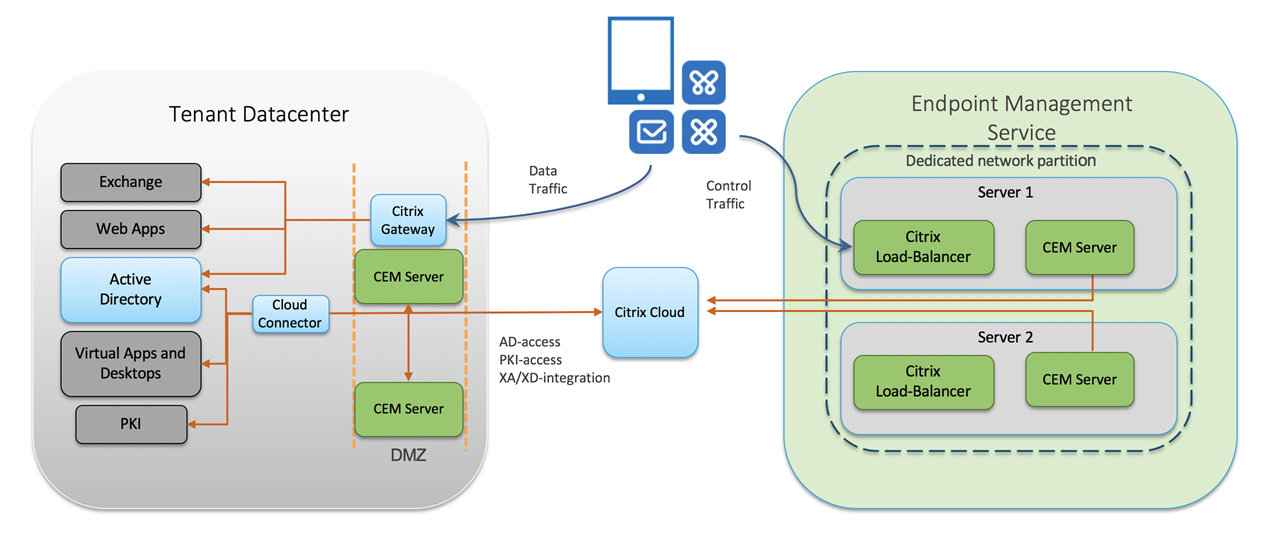
迁移过程包括以下步骤:
- Citrix 评估客户的本地环境,以确定最佳迁移体验。
- 客户创建包含来自本地数据库的数据的 BACPAC 文件。
- 客户提供 BACPAC 文件后,Migration Services 团队将协助客户将数据库转换为云就绪环境。
- 为了支持跨所有应用程序的单点登录,Migration Services 团队可以帮助客户配置 Citrix Gateway。
- 对于迁移的最后阶段,客户有两种选择:
- 测试驱动器: 使用有限数量的测试设备,客户将这些设备指向我们的云托管 DNS,以便将其与 Endpoint Management 相连接。从 XenMobile Server 迁移到 Citrix Endpoint Management 不需要客户重新注册最终用户设备。
- 生产切换: 客户创建一个 CNAME 记录,该记录充当云中负载平衡的子域。客户的注册 URL 保持不变。
更多信息
以下博客探讨了 XenMobile Migration Service:
- New XenMobile Migration Service(新 XenMobile Migration Service)
- Making the Case for XenMobile in the Cloud(用作云中的 XenMobile 的示例)
XenMobile 的当前版本和早期版本
对于 XenMobile Server 和 XenMobile Apps,Citrix 支持当前版本和早期版本的 XenMobile(包括 Rolling Patch)。当前版本为 10.15,以前的版本为 10.14。对于与安全相关的所有修复,必须升级到最新版本的 XenMobile Server。 XenMobile Server 10 下载页面提供了最新的软件。
有关当前版本和早期版本的 XenMobile Server 中的新增功能、已知问题和已修复的问题的列表,请参阅:
- XenMobile Server 10.15:新增功能、已修复的问题以及已知问题
- XenMobile Server 10.14 中的新增功能
有关最新版本之前的所有版本的 PDF 文档,请参阅旧版文档的存档列表。
XenMobile 9。截至 2017 年 6 月 30 日,此版本已达到“生命周期已结束 (EOL)”生命周期状态。当产品版本达到 EOL 时,您可以根据产品许可协议的条款使用该产品,但可用的支持选项将受到限制。历史信息在知识中心或其他联机资源中显示。文档不再更新,并且按原样提供。有关产品生命周期里程碑的详细信息,请参阅 Product Matrix(产品列表)。
EOL 日期后 5 年内,您可以从旧版文档的存档列表中下载 PDF 版本的 XenMobile 9 文档。
有关通过 Citrix Cloud 从 XenMobile 9 移动到 XenMobile Service 的信息,请参阅此 Citrix.com 博客。
升级
有关升级的重要信息,请参阅新增功能。
要执行升级,请下载可用的最新二进制文件:转到 https://www.citrix.com/downloads。导航到 Citrix Endpoint Management(和 Citrix XenMobile Server)> XenMobile Server (本地) > 产品软件 > XenMobile Server 10。在您的虚拟机管理程序的 XenMobile Server 软件磁贴上,单击下载文件。
有关从 XenMobile 10.14.x 或 10.13.x 进行升级的详细信息,请参阅升级。
要安装最新版本的 XenMobile Server,请参阅安装和配置。
共享
共享
This Preview product documentation is Citrix Confidential.
You agree to hold this documentation confidential pursuant to the terms of your Citrix Beta/Tech Preview Agreement.
The development, release and timing of any features or functionality described in the Preview documentation remains at our sole discretion and are subject to change without notice or consultation.
The documentation is for informational purposes only and is not a commitment, promise or legal obligation to deliver any material, code or functionality and should not be relied upon in making Citrix product purchase decisions.
If you do not agree, select I DO NOT AGREE to exit.